É conveniente fazer o download e usar um aplicativo com smartphones, desde que a nossa capacidade de armazenamento o permita. Tudo o que temos de fazer é ir à Loja do Google Play, escolher um aplicativo e instalar. Podemos ter um monte de aplicativos que podemos usar a qualquer momento.
Mas, alguns usuários relataram a falta de ícones de aplicativos em seus telefones Android. Um motivo é quando pressionamos e apagamos acidentalmente um ícone de aplicativo sem o nosso conhecimento. Quando tentamos procurar o aplicativo, ele já desapareceu.
Então, existe uma maneira de resolver esse problema do Android? Sim, verifique a nossa lista de métodos de resolução de problemas abaixo para saber como.
Como corrigir ícones da aplicação desaparecidos nos telefones Android
Método #1 – Desactivar a aplicação usando a configuração do Launcher
A sua aplicação pode estar escondida. Para desproteger ou mostrar o aplicativo, vá para as configurações do lançador e desproteja o aplicativo que está faltando. Você também pode organizar os aplicativos para que você seja capaz de localizá-los rapidamente.
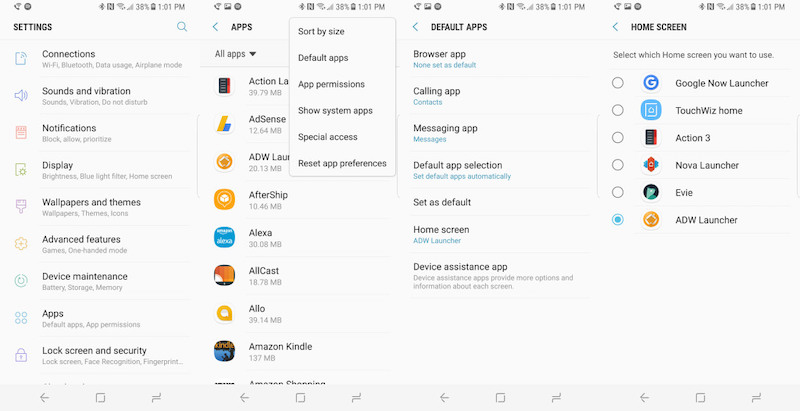
Método #2 – Acesse seus Widgets
- Você pode arrastar seus ícones ausentes de volta para sua tela através de seus Widgets. Para acessar esta opção, toque e segure em qualquer lugar na sua tela inicial.
- Localize os Widgets e toque para abrir.
- Localize o aplicativo que está faltando. Toque e segure a aplicação. Agora, arraste-a para um espaço na sua tela inicial para adicionar o ícone. Você pode fazer isso para todos os aplicativos que você acha que estão faltando.
- Após terminar, organize o aplicativo na sua tela inicial.
Método #3 – Use a sua gaveta de aplicativos
- Acesse a sua gaveta de aplicativos. É um ícone de seis círculos que se parece com um botão.
- Localize o aplicativo que está faltando. Se você tem muitas aplicações na sua gaveta, você pode usar a barra de busca.
- Tapa e segure o ícone. Agora, arraste-o para a sua tela inicial.
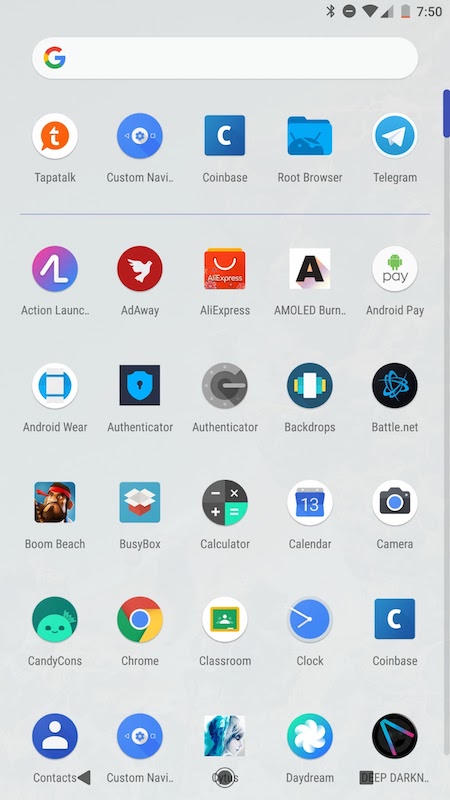
Método #4 – Reenable the Apps
As aplicações que faltam podem ser desabilitadas em algum momento, então você precisará reativá-lo para mostrar na sua tela inicial.
- Lançar as Configurações do seu dispositivo.
- Ir para Apps ou Gerenciar aplicativos.
- Agora, procure o aplicativo que falta e abra-o.
- Tente procurar a opção Desabilitar ou Iniciar/Enabilitar. Se você vir que o aplicativo está Desabilitado, você precisará tocar na opção Habilitá-lo.
Método #5 – Verifique se o aplicativo está Desabilitado
Pode não ser que o ícone do aplicativo esteja faltando, mas você acidentalmente apagou o aplicativo inteiro. Para verificar se o aplicativo ainda está instalado no seu telefone ou não, vá para a Loja do Google Play. Procure o aplicativo. Se a opção Instalar for exibida, o aplicativo foi excluído. Clique em Instalar para abri-lo novamente.